Linux — это полноценная операционная система со всеми функциями графического интерфейса и тысячами настольных приложений. Однако все же наступает время, когда вам нужно определенное приложение Windows в вашей системе Linux. К счастью, Linux разработал уровень совместимости, известный как Wine, который позволяет запускать программы Windows в ОС Linux. PlayOnLinux — это сторонний пользовательский интерфейс для Wine, который помогает легко устанавливать поддерживаемые программы Windows и управлять ими. Вы можете установить Internet Explorer, MS Office, блокнот и многие другие программы для Windows.
В этой статье мы сначала объясним, как установить PlayOnLinux в системе Debian, используя как командную строку, так и графический способ. Затем мы расскажем, как использовать PlayOnLinux для установки программы Windows в системе Debian.
Установка wine на Ubuntu, Linux Mint и Debian

10. Запуск программ Windows в Debian Linux
В этой статье представлен обзор компонентов Wine и пример использования этой программы. Вряд ли он будет полезен продвинутым пользователям системы, поскольку этот инструмент им знаком и, несомненно, каждый давний пользователь GNU/Linux имел с ним контакт. Эта статья предназначена для начинающих. Но, прежде чем мы начнем обсуждать отдельные элементы, давайте объясним, что представляет собой данная программа и какие функции она выполняет.
Wine позволяет запускать приложения, написанные для Windows, в альтернативных системах. Это возможно благодаря преобразованию WinApi, чтобы он гармонировал с графической оконной системой (X.Org). WinApi — это набор функций для создания графического пользовательского интерфейса в Microsoft Windows.
В операционных системах Unix наиболее популярными графическими оболочками являются KDE (построенный с использованием библиотек QT3/QT4) и GNOME (построенный на Gtk+). Так что имейте в виду, что приложения, запускаемые Wine, не интегрируются с темой, установленной в нашей графической оболочке. Это означает, что они не будут использовать набор значков, установленный в системе. Принцип работы утилиты Wine очень прост. Он создает виртуальные разделы и позволяет запускать файлы .exe.
Установка
Wine можно установить в вашу систему тремя способами.
- Установка из репозитория.
- Ручная загрузка установочного пакета.
- Установка из исходников.
Установка из репозитория
Wine доступен в репозиториях двух производителей. Первый — Canonical, который размещает установочные пакеты в официальных репозиториях Ubuntu, а второй — это разработчики Wine, у которых есть собственный репозиторий. Какой из них мы используем, зависит от того, какая версия Wine нам нужна. В репозитории дистрибутива, в отличие от WineHQ, пакет не обновляется.
Более новые версии можно найти в репозитории разработчиков Wine. Однако, если мы хотим иметь последний выпуск, лучше всего использовать пакеты с исходным кодом. Они появляются первыми, и на их основе строятся инсталляционные пакеты. Разделение репозиториев от Canonical и WineHQ заметно в Ubuntu 9.04 и ранее.
Как запускать программы Linux в Windows при помощи Bash эмулятора
Пакеты для более новых версий системы размещены в специальных репозиториях PPA на серверах Canonical командой Ubuntu Wine. Обновление Wine до последней версии не всегда означает повышение производительности необходимых нам приложений. Иногда бывает, что улучшение работы одних программ равносильно снижению качества работы других.
Начнем процесс установки с добавления сервера с ПО.
Для этого выполните:
Система -> Администрирование -> Источники ПО -> Другое ПО -> Добавить.
Во вновь открывшемся окне введите
ppa:ubuntu-wine/ppa

Затем введите в терминале команду ниже:
$ sudo apt-get update sudo apt-get install wine
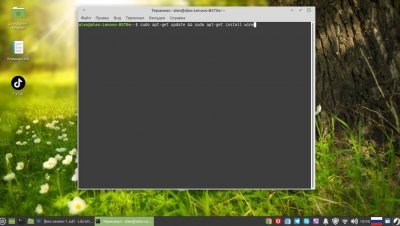
Чтобы установить пакеты Wine, вы можете использовать программный центр Ubuntu или диспетчер пакетов Synaptic.
Ручная загрузка установочного пакета
Инсталляционные пакеты рекомендуется скачивать с официального сайта — https://www.winehq.org/. Дважды щелкните загруженный пакет и следуйте подсказкам установщика.
Установить из исходников
Исходные пакеты — это основа, на которой создаются двоичные файлы. Как упоминалось ранее, они предназначены для людей, желающих иметь последнюю версию, которая недоступна в виде установочного пакета.
Этот метод установки требует компиляции исходников, поэтому нам нужны инструменты, позволяющие эту операцию.
$ sudo dpkg —add-architecture i386

$ wget -qO- https://dl.winehq.org/wine-builds/winehq.key | sudo apt-key add —
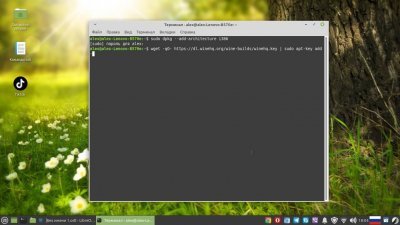
Затем добавляем репозиторий:
— для Ubuntu 20.10 —
$ sudo apt-add-repository ‘deb http://dl.winehq.org/wine-builds/ubuntu/ groovy main’
— для Ubuntu 20.04, Linux Mint 20.x —
$ sudo add-apt-repository ‘deb https://dl.winehq.org/wine-builds/ubuntu/ focal main’
— для Ubuntu 18.04, Linux Mint 19.x —
$ sudo add-apt-repository ‘deb https://dl.winehq.org/wine-builds/ubuntu/ bionic main’
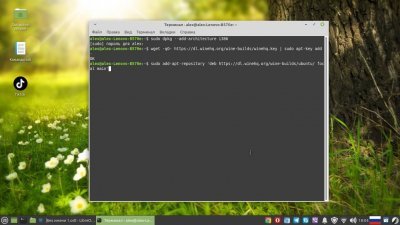
Следующий шаг — обновление пакетов:
$ sudo apt update
Затем — установка пакетов:
$ sudo apt install —install-recommends winehq-stable
Если apt жалуется на отсутствие зависимостей, установите их, а затем повторите два последних шага (обновление и установка).
Начиная с Wine 5.7, пакеты WineHQ Ubuntu имеют необязательную настройку debconf, чтобы включить CAP_NET_RAW, чтобы позволить приложениям, которым необходимо отправлять и получать необработанные IP-пакеты, делать это. По умолчанию эта функция отключена, поскольку несет в себе потенциальную угрозу безопасности, и подавляющему большинству приложений такая возможность не требуется. Пользователи приложений, которым это действительно необходимо, могут включить CAP_NET_RAW после установки Wine, запустив:
$ dpkg-reconfigure wine-stable-amd64 wine-stable wine-stable-i386
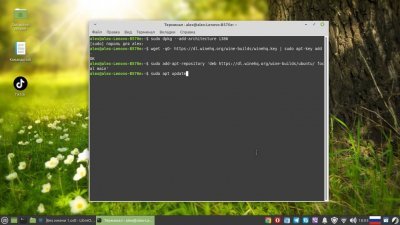
И отвечая «да» (Y) на три вопроса.
Удаление
Если Winе установлено с помощью установочного пакета, используйте команду ниже, чтобы удалить его.
$ sudo apt purge wine-stable
Если Winе установлено с использованием исходного пакета, перейдите к распакованному содержимому ранее загруженного архива и выполните удаление:
$ cd /путь / к / каталогу $ sudo make uninstall
Графические элементы wine
Инструмент Winе включает в себя следующие элементы, без которых вряд ли можно обойтись:
Конфигуратор
Графический инструмент, позволяющий вносить изменения в режим и способ работы приложений, работающих под Wine. Мы можем запустить их из терминала с помощью команды winecfg или из меню Программы -> Wine -> Конфигурация Wine.

Вы можете переключаться между вкладками в окне конфигуратора. Каждая карта отвечает за данный элемент конфигурации.
-Приложения — эта вкладка позволяет выбрать версию Windows, обнаруженную программами. Кроме того, мы можем установить разные версии имитируемой системы для каждого из них.
-Библиотеки — добавление внешних библиотек в случае, если те, которые поставляются с Wine, не работают должным образом. Соответствующие файлы .dll следует предварительно поместить в каталог /home/твой_профиль/.wine/drive_c/windows/system32.
-Графика — вкладка, которая позволяет вам активировать/деактивировать пиксельные шейдеры, выбирать режим работы вершинного шейдера, размер шрифта и наиболее важные настройки виртуального рабочего стола. Виртуальный рабочий стол — очень необходимый элемент. Если мы не хотим, чтобы данная программа запускалась в полноэкранном режиме, мы можем установить разрешение виртуального рабочего стола, например 1024*768. После применения изменений Wine запустит приложения в окне, имитирующем монитор выбранного разрешения.
-Интеграция с рабочим столом — вкладка, отвечающая за настройки внешнего вида Wine.
-Диски — вкладка, позволяющая выбрать каталоги, которые будут отображаться как виртуальные разделы программ Windows, работающими под Win-ом.
-Звук — звуковой драйвер и его параметры.
-О программе — отображает версию Wine.
Редактор реестра
При начальном запуске конфигуратора Winе в Home каталоге пользователя создается каталог .wine. Он содержит всю конфигурацию и установленные приложения, а также реестр Wine. Некоторые расширенные параметры конфигурации находятся не в winecfg, а в редакторе реестра. Для запуска редактора реестра выдаем команду:
$ wine regedit
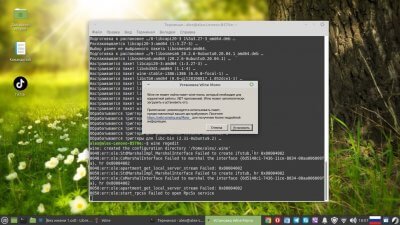
Нажимаем везде «Установить» и ждём.
В результате откроется редактор реестра.
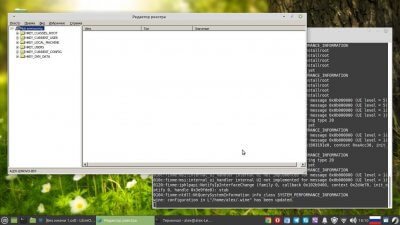
Файловый менеджер
Наименее необходимый инструмент — в большинстве случаев избыточный. Он выполняет ту же роль, что и проводник Windows, и поэтому является обычным файловым менеджером. Запускаем этот инструмент через терминал командой:
$ wine file
Деинсталлятор программного обеспечения
В течение некоторого времени Wine имеет встроенную утилиту удаления.
$ wine uninstaller
Это позволяет легко удалить программное обеспечение, выбрав приложение из списка, а затем опцию «Удалить». Приложение будет удалено, а реестр Wine очищен. Независимо от того, сколько раз приложения устанавливались и удалялись через Wine, это никогда не
повлияет отрицательно на работу системы. Wine не мешает работе с файлами конфигурации системы. Для него есть специальный каталог: /home/твой_профиль/.wine. Если вы обнаружите, что в реестре слишком много записей или вы хотите избавиться от всех установленных приложений, удалите каталог .wine и выполните команду:
$ winecfg
В меню «Программы» есть активаторы для наиболее важных инструментов Wine.
Подготовка Wine: установка программного обеспечения
Прежде чем вы начнете работать с Win-ом, вам нужно сделать одну важную вещь.
Необходимо указать виртуальные разделы. Для этого запускаем конфигуратор Wine, в котором выбираем вкладку «Диски», а затем выбираем опцию «Автоматическое обнаружение». Вставляем носитель с приложением или открываем каталог, в котором находится установщик приложения. Дважды щелкните файл с расширением .exe.
Запустится установщик приложения, следуем рекомендациям установщика, место установки программы менять не нужно — соглашаемся с предложенным. Приложение по умолчанию будет находиться в /home/твой_профиль/.wine/drive_c/Program Files/Folder_with_application.
Если программа не запускается после установки, это обычно означает, что отсутствуют соответствующие библиотеки .dll. Чтобы определить проблему, запустите прогу с помощью терминала, тогда мы получим определенные логи из процесса запуска. Включаем терминал и устанавливаем менеджер текстовых файлов:
$ sudo apt-get install mc

После установки файлового менеджера Midnight Commander запустите его командой

С его помощью мы перейдем в каталог с неработающим приложением. Находясь в папке приложения, выдаем команду:
$ wine program.exe
Замените слово «program» именем исполняемого файла.
В этом случае Winе четко проинформирует нас об отсутствии библиотеки d3dx9_36.dll. После загрузки библиотеки из Интернета и копирования ее в каталог .windows / system32 в папке .wine приложение запустилось без каких-либо серьезных проблем.
Префикс
Префикс — полезная, но ненужная функция, предлагаемая Wine. Это полезно, когда вы используете несколько приложений, требующих разной конфигурации. Основные настройки, такие как выбор имитации версии Windows для данного приложения, можно задать в конфигураторе Wine. Однако, если мы предпочитаем вместо установки приложения в отдельной папке в каталоге .wine или после него, мы можем создать отдельный каталог .wine для каждого приложения, содержащего разные записи в реестре и набор библиотек.
Создаем новую директорию .wine в момент запуска установщика приложения.
$ mkdir ./папка $ env WINEPREFIX=$HOME/папка/lib wine winecfg $ env WINEPREFIX=$HOME/папка/lib winetricks directx9 vcrun2005 vcrun2008 vcrun6
— «папка» указывает метку нового каталога .wine (ее нужно предварительно создать).
Чтобы запустить конфигуратор Wine с учетом вновь созданного префикса, мы используем приведенную ниже команду:
$ env WINEPREFIX=$HOME/Gamez/lib wine winecfg
Winetricks (Винетрикс)
Скрипт, официально поддерживаемый командой Wine и написанный на sh, с графическим интерфейсом. Он позволяет вам заполнять недостающие библиотеки, необходимые для запуска данного приложения, а также автоматически загружать и запускать установщик приложения, выбранный из списка.
Winetricks — полезный инструмент, благодаря которому во многих случаях нам не нужно искать конкретное приложение в Интернете. Он также позволяет мгновенно изменять ключевые настройки Wine без запуска соответствующих конфигураторов. Он предлагает модификацию определенных записей реестра и замену имитированной версии Windows. Исходный код скрипта следует скопировать и сохранить во вновь созданном пустом файле.
$ wget winetricks.org/winetricks $ sudo cp winetricks /usr/bin $ sudo chmod +x /usr/bin/winetricks

После копирования, вставки и сохранения кода во вновь созданном файле мы можем предоставить исполняемые права и запустить скрипт.
$ chmod + x winetricks.sh $ ./winetricks.sh
PlayOnLinux
Эта программа имеет встроенный Wine, который является основой ее работы. Если мы использовали Wine, установленный из отдельного пакета до установки PlayOnLinux в нашей системе, мы можем удалить его. Итак, мы должны решить, хотим ли мы использовать Wine отдельно или с функциями, предлагаемыми PlayOnLinux, которые я попытаюсь охарактеризовать.
У использования этой программы много преимуществ.
Во-первых, это возможность протестировать ваше приложение в разных версиях Wine. PlayOnLinux предлагает возможность установки расширений, которые включают, среди прочего, загрузку версии Wine. Нет ничего, что могло бы помешать нескольким приложениям использовать разные версии Wine, если окажется, что одно из них работает лучше на одной версии, а остальные — на других.
Еще одна положительная особенность этой программы на мой взгляд — автоматическое создание ранее упомянутого Префикса для каждого установленного приложения. Это означает, что у каждой программы своя среда — то есть отдельные настройки. Мы можем включить отдельный регистр, содержащий разные записи для каждой программы или библиотеки, которые будет использовать данное приложение, а другие — нет.
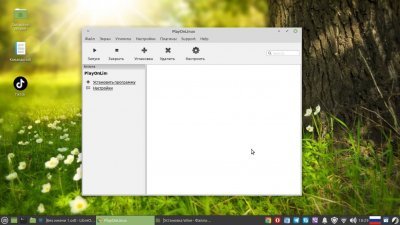
Интерфейс программы позволяет выбрать программу из списка для установки. Некоторые из них будут автоматически загружены из Интернета, в то время как другие (например игры) требуют, чтобы диск был вставлен в привод. Выбор приложения из списка возможен благодаря сценариям, и на этом этапе я могу представить функцию PlayOnLinux, которую я считаю наиболее важной.
Скрипт — это список настроек, автоматически выполняемых после установки программы с целью ее оптимизации. Он выполняет действия по повышению качества, которые, если бы у вас было только Wine, вам пришлось бы проделывать много раз самому. Кроме того, сценарий часто включает заставку, которая отображается перед запуском установщика программы.
Источник: 2sharp.pro
Как установить wine на linux debian

Установка и настройка wine на Debian/Ubuntu/Linux Mint
Wine является утилитой с открытым исходным кодом, которая может запускать запуска некоторые приложения с Windows прям в Linux. Wine совместим практически со всеми версиями программ Windows.
Wine (первоначальная аббревиатура Wine Is Not an Emulator что переводится «Вино не эмулятор») представляет слой совместимости для того чтобы могли работать приложения Windows на нескольких POSIX-совместимых операционных систем, таких как Linux, Mac OSX, и BSD. Вместо того, чтобы имитировать внутреннюю логику для Windows, как на виртуальной машине или эмуляторе, Wine переводит Windows API и ставит под POSIX при этом устраняя производительность и «штрафы памяти» других методов и позволяет аккуратно интегрировать приложения Windows в свой рабочий стол.
Wine начал свое существование еще в 1993 году, под руководством Боб Amstadt который хотел написать поддержку работоспособности программ на Windows 3.1 для Linux. Очень рано, руководство над развитием Wine перешла к Александру Жульяр, который с тех пор стал руководителем проекта. На протяжении многих лет, так как API и приложения Windows эволюционировали, чтобы воспользоваться преимуществами новых аппаратных и программных средств, утилита wine адаптировалась для поддержки новых функций, и была портирована на другие ОС и с каждым разом становится все более стабильной, обеспечивая все более лучший пользовательский интерфейс. Амбициозный проект Wine стремительно писался на протяжении 15 лет, прежде чем программа наконец достигла версии v1.0, а первый стабильный релиз был выпущен в 2008 году. Сейчас, большое количество людей использует вайн для открывания различных программ в Linux которые написаны для Windows.
Установка wine на Debian/Ubuntu/Linux Mint В Ubuntu/Mint выполните команду: Перед установкой нужно добавить репозиторий wine, а сделать это можно так: Чтобы добавить репозиторий, нужно установить дополнительные пакеты, если не получается и получаете ошибку: Можно прочитать статью тут: Обновляем список репозиториев ( чтобы обновился репозиторий wine): И начинаем устанавливать саму утилиту, Wine:
Затем установим winetricks. Winetricks является вспомогательным скриптом для загрузки и установки различных распространяемых библиотек необходимых для запуска некоторых программ в Wine. Они могут включать замену для компонентов wine с использованием библиотек c закрытым исходным кодом. Установка wine в Debian Для посмотрим какие пакеты есть для wine: Хорошо, в системе есть wine, установим его: Запустим wine с командной строки: У меня попросило выполнить команду: Установка winetricks на debian
Winetricks представляет собой графический интерфейс, который может быть использован для установки некоторых Windows приложений на Linux, которые будут использоваться в wine. Для начала установим нужный пакет:
Загружаем winetricks скрипт: Добавляем права на выполнение (запуск) скрипта: Winetricks может использовать в командной строке: Можно поставить не стабильную версию. Но я не нуждался в этом. Настройка wine на Debian/Ubuntu/Linux Mint 1. Заходим в меню -> Wine -> Настройка Wine (Configure Wine), внизу во вкладке выбираем нужную ОС ( я выбрал windows 7, так как я хочу открывать приложения с нее). нажимаем ОК и закрываем окно. 2. Открываем терминал и пишем в нем (чтобы открыть winetricks и установить дополнительные библиотеки):
Запуститься окно, в нем выбираем «Select the default winetricks» и нажимаем ОК, YES, OK. 3. В появившемся окне переходим во вкладку ( ставим галочку) «Install a Windows DLL or component». Выбираем что нужно установить, для разных нужд, по этому нужно устанавливать дополнительные компоненты, рекомендую выбрать все галочки и установить ВСЕ. Я только отмечу, wmp9 ( это плеер).
Установка и настройка wine на Debian/Ubuntu/Linux Mint завершена. Надеюсь расписал подробно, но если что то осталось не понятным и не полностью озвучено, то пишите мне комментарий и я постараюсь вам помочь или поправить данный материал.
18 thoughts on “ Установка и настройка wine на Debian/Ubuntu/Linux Mint ”
если можно задавать вопросы, сразу хотелось бы уточнить как устанавливать шрифты — все ли они необходимы? — для корректного вывода меню и консолей игр. в некоторых шрифт корявый, не читабельный, в некоторых — совсем кракозябры Уточни какая ОС установлена (и версия), тогда смогу помочь. «sudo add-apt-repository ppa:ubuntu-wine/ppa» — не прокатит просто так на дебиане и про это стоило написать. Извините за упущение.
Я дополняю материал по мере возможности. Я создаю полные статьи, чтобы не искать много в интернете и выделяю основное. Но иногда, у меня просто не хватает времени на все это. Я исправлю данное замечание и дополню статью. Спасибо за понимание.
А как установить такие пакеты как Dotnet»ы всякие — не все из списка устанавливается как надо.
Система Linux Mint 17.2 MATE 64x Я не подскажу, т.к не ставил дотнеты на linux вообще, но можете попробовать утилиту » cross over». Функционал, аналогичен wine. Возможно получится подружить данные либы на линукс. на Debian добавляю репозиторий, делаю updete — все без ошибок.
делаю apt-get install wine1.7 После недолгого поиска ответ: Не удалось найти пакет wine1.7 Поправил данную статью. Проверьте выполнить действия заново. Я так понимаю что debian и ubuntu не совместимы в принципе…
У меня не вышло даже смонтировать iso образ ubuntu в debian хотя debian-овский монтируется без проблем.
Возможно я чего то не правильно делаю.
Я новичек в linux. Самая вразумительная инструкция!
Доброго времени суток.. я так понимаю, что если какие то компоненты не установились (по разным причинам).. их можно поставить потом по новой!? Написал winetricks. Пишет, что команда не найдена. Что делать? Взято с моей же статьи……
Для начала установим нужный пакет: # apt-get install zenity
Загружаем winetricks скрипт: Добавляем права на выполнение (запуск) скрипта:
$ chmod +x winetricks Запускаем winetricks:
$ ./winetricks Winetricks может использовать в командной строке:
$ ./winetricks apps list
также я попытался скачать wmp9, пишет что 64 бита не поддерживает, хотя у меня Debian 8.1 Что-то не так делаешь. У меня все хорошо работает, вот пример: Я так понимаю никто никогда не слыхал о репозиториях и тем более не в курсе, что такое ключи безопасности debian-repo’s, куда их добавлять и как собирать sources.list.. вот оно использование ubuntu’s когда все легко и просто…